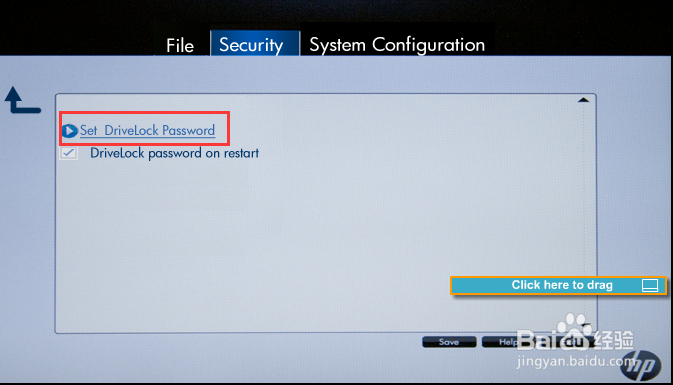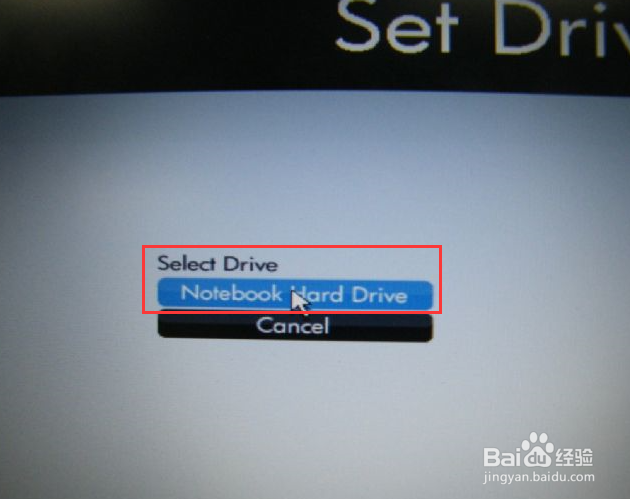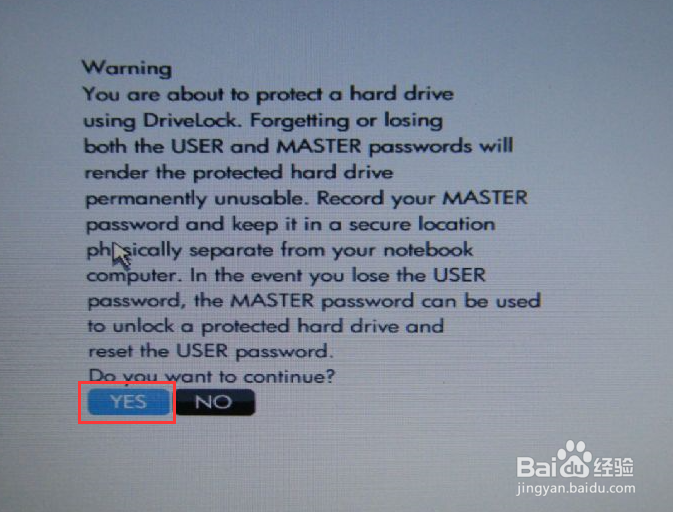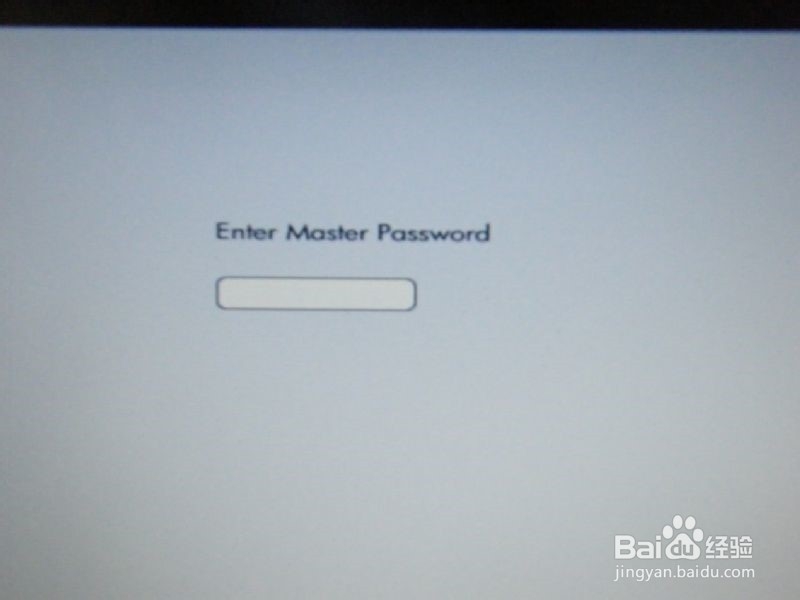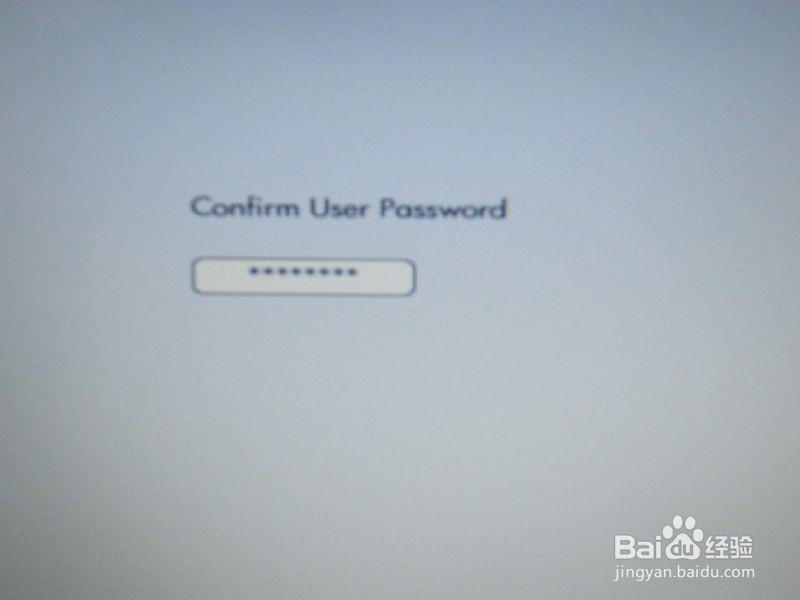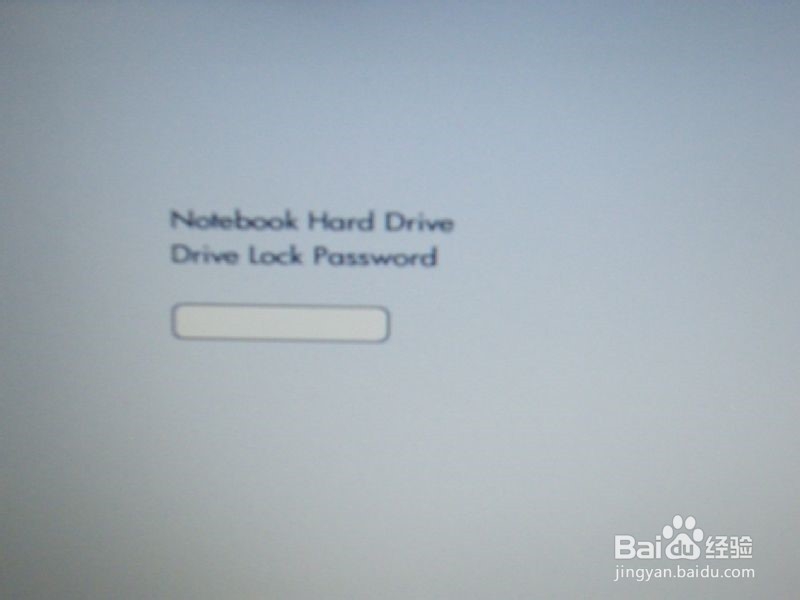惠普商用笔记本,EFI Bios如何设置DriveLock
1、建议您开机不停点击 F10键进入Bios,选择File,选择System Information;
2、选择DriveLock.
3、选择Set DriveLock Password进入
4、选择当前需要加密硬盘
5、提示信息,因为选择yes后会连续输入MASTER密码以及USER密码.需要分清楚,MASTER密码在删除DriveLock时必须使用,可以用来清除USER密码。
6、输入Master密码
7、确认User密码
8、输入两次Master密码,两次User密码后提示最终确认框,这里需要输入的是“DriveLock”,要注意D和L都是大写并且是连在一起的一个单词。
9、至此,DriveLock密码设置成功,之后重启进入系统需要输入DriveLock密码.进入BIOS会先提示输入DriveLock密码后提示输入BIOS密码。
声明:本网站引用、摘录或转载内容仅供网站访问者交流或参考,不代表本站立场,如存在版权或非法内容,请联系站长删除,联系邮箱:site.kefu@qq.com。
阅读量:69
阅读量:77
阅读量:90
阅读量:52
阅读量:92